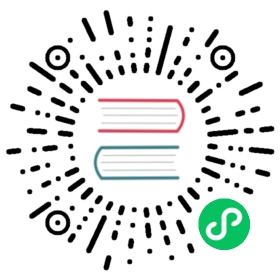k3d
k3d 是在 Docker 中运行 k3s(Rancher Lab 的最小 Kubernetes 分布)的轻量级包装器。 k3d 使得在 Docker 中创建单节点和多节点 k3s 集群变得非常容易,例如用于 Kubernetes 的本地开发。
先决条件
安装
创建集群并使用以下命令禁用
Traefik:$ k3d cluster create --api-port 6550 -p '9080:80@loadbalancer' -p '9443:443@loadbalancer' --agents 2 --k3s-arg '--disable=traefik@server:*'
查看 k3d 集群列表,请使用以下命令:
$ k3d cluster listk3s-default
列出本地 Kubernetes 上下文,请使用以下命令。
$ kubectl config get-contextsCURRENT NAME CLUSTER AUTHINFO NAMESPACE* k3d-k3s-default k3d-k3s-default k3d-k3s-default
k3d-is prefixed to the context and cluster names, for example:k3d-k3s-default如果运行多个集群,则需要选择
kubectl与哪个集群进行对话。您可以设置默认集群通过在 Kubernetes kubeconfig 文件中设置当前上下文来实现kubectl。此外,您可以运行以下命令为kubectl设置当前上下文。$ kubectl config use-context k3d-k3s-defaultSwitched to context "k3d-k3s-default".
为 k3d 设置 Istio
完成 k3d 集群的设置后,可以继续在其上使用 Helm 3 安装 Istio。
$ kubectl create namespace istio-system$ helm install istio-base istio/base -n istio-system --wait$ helm install istiod istio/istiod -n istio-system --wait
(可选)安装 Ingress Gateway:
$ helm install istio-ingressgateway istio/gateway -n istio-system --wait
为 k3d 设置仪表板用户界面
k3d 没有像 minikube 这样的内置仪表板 UI。但是您仍然可以设置 Dashboard (基于 Web 的 Kubernetes UI) 来查看您的集群。 按照以下说明为 k3d 设置仪表板。
要部署仪表板,请运行以下命令:
$ GITHUB_URL=https://github.com/kubernetes/dashboard/releases$ VERSION_KUBE_DASHBOARD=$(curl -w '%{url_effective}' -I -L -s -S ${GITHUB_URL}/latest -o /dev/null | sed -e 's|.*/||')$ kubectl apply -f https://raw.githubusercontent.com/kubernetes/dashboard/${VERSION_KUBE_DASHBOARD}/aio/deploy/recommended.yaml
验证仪表板已部署并正在运行。
$ kubectl get pod -n kubernetes-dashboardNAME READY STATUS RESTARTS AGEdashboard-metrics-scraper-8c47d4b5d-dd2ks 1/1 Running 0 25skubernetes-dashboard-67bd8fc546-4xfmm 1/1 Running 0 25s
创建
ServiceAccount和ClusterRoleBinding为新创建的集群提供管理员访问权限。$ kubectl create serviceaccount -n kubernetes-dashboard admin-user$ kubectl create clusterrolebinding -n kubernetes-dashboard admin-user --clusterrole cluster-admin --serviceaccount=kubernetes-dashboard:admin-user
要登录到您的仪表板,您需要一个承载令牌。使用以下命令将令牌存储在变量中。
$ token=$(kubectl -n kubernetes-dashboard create token admin-user)
使用
echo命令显示令牌,并将其复制以用于登录到仪表板。$ echo $token
您可以通过运行以下命令使用 kubectl 命令行工具访问仪表板:
$ kubectl proxyStarting to serve on 127.0.0.1:8001
单击 Kubernetes 仪表板来查看您的部署和服务。
您必须将令牌保存在某个地方,否则每次需要令牌登录仪表板时都必须运行第 4 步。
卸载
当您完成实验并想要删除现有集群时,请使用以下命令:
$ k3d cluster delete k3s-defaultDeleting cluster "k3s-default" ...